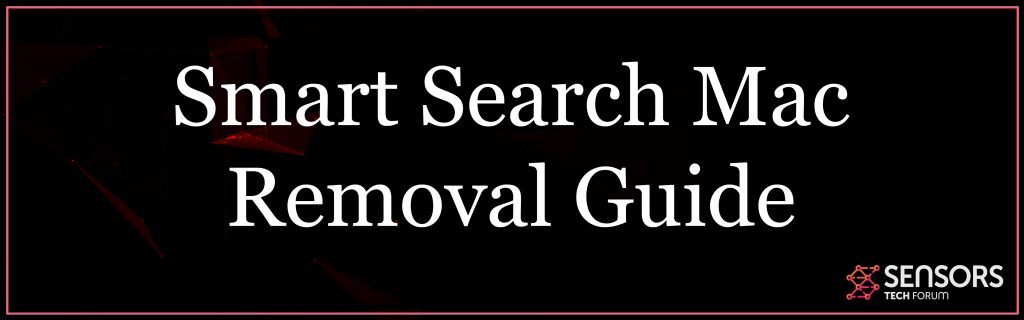Was ist Smart Search Mac??
Dieser Artikel soll Sie über die Probleme informieren, die auftreten können, wenn Ihr Webbrowser vom Smart Search Mac-Hijacker betroffen ist. Es bietet auch eine detaillierte Anleitung, die Ihnen mit dem Entfernungsprozess dieses potentiell unerwünschten Programms von Ihrem Mac helfen könnte.
Smart Search Mac ist eine Website, die sich wie ein typischer Browser-Hijacker verhält. Es gilt unerwünschte Änderungen der Browser-Einstellungen, um die Nutzer zu locken, in seinen täuschenden Dienste. Es wird die Lage, all diese Änderungen zu übernehmen unmittelbar nach seinen Konfigurationsdateien auf Ihrem Mac gestartet. Für den Zweck, sie werden über schattige Techniken wie Softwarepakete verteilen, Freeware Installateure und beschädigte Webseiten. Ein betroffener Web-Browser eingestellt werden, um die Hauptseite der Entführer als Homepage laden, neue Registerkarte und Standard-Suchmaschine.
Smart Search Mac
Da bekannt ist, dass Smart Search Mac ein potenziell unerwünschtes Programm ist, das darauf abzielt, häufig verwendete Webbrowser zu entführen (Google Chrome, Mozilla Firefox, Internet Explorer, Microsoft Edge-, Opera und Safari), wir annehmen, dass seine Schöpfer Sie in Start-Konfigurationsdateien auf Ihrem Mac betrügen wollen, ohne ihre Anwesenheit zu bemerken. So ist der erste Spread-Technik, die in unseren Köpfen kommt, ist Software-Bündelung. Da es App-Entwickler können unerwünschte Extras in die Installateure injizieren, ist es oft für die Verteilung von unerwünschten Programmen. Weiter, sie konnten kompromittierten Installateure auf überspringen Sie über die Anwesenheit der Entführer anmelde. Leider, Einige Ihrer bevorzugten kostenlosen Programme von Drittanbietern, die nützlich und legitim erscheinen, könnten der Grund sein, warum Sie den Smart Search Mac-Hijacker während jeder Browsersitzung immer wieder sehen.
In der Regel, der Installationscode solcher zusätzlichen Programme in die Installateure von Drittanbieter-Anwendungen integriert und verborgen. So haben Sie vielleicht unmerklich dieses lästige Programm auf Ihrem Computer während der Installation eines kürzlich gewünschten freien App heruntergeladen installiert. Solche Nebenwirkungen können mit den Optionen in den Konfigurationsschritten Erweitert oder Benutzerdefiniert verhindert werden. Sie sollten Sie über die Existenz zusätzlicher Apps informieren und Ihnen die Möglichkeit geben, deren Installation abzulehnen.

Threat Zusammenfassung
| Name | Smart Search Mac auch bekannt als Adware.MacOS.SmartSearchUpgrade |
| Art | Browser Hijacker, Umleiten, PUP |
| kurze Beschreibung | Ein umstrittener Suchmaschine, die wesentlichen Browser Ziele, um ersetzt Daten und Flut Ergebnisse mit falschen Anzeigen zu erhalten. |
| Symptome | Die Homepage, neue Registerkarte und Such enigne in einem bevorzugten Web-Browser eingestellt werden, um die Haupt-Seite von Search.fastsearch.me Entführer Dislay. Browser Verlangsamungen könnte aufgrund der erhöhten Anzahl von Online-Anzeigen auftreten. |
| Verteilungsmethode | Freeware-Installationen, gebündelte Pakete |
| Detection Tool |
Überprüfen Sie, ob Ihr System von Malware betroffen ist
Herunterladen
Malware Removal Tool
|
| Benutzererfahrung | Abonnieren Sie unseren Forum Smart Search Mac zu diskutieren. |
Smart Search Mac - Mehr dazu
Smart Search Mac ist eine Website, die eine Scherzsuchmaschine bereitstellt, um betroffene Benutzer dazu zu bringen, so viele gesponserte Inhalte wie möglich zu besuchen. Dies könnte durch die Tatsache erklärt werden, dass ihre Besitzer für jeden Besuch einer Anzeige durch die Website bzw. die damit verbundenen Programm generierten Einnahmen gewinnen. Was Sie also beachten sollten, sobald der Hijacker Zugriff auf Ihr System und Ihren Browser erhält, ist eine erhöhte Anzahl aggressiver Online-Werbung.
Ihre Anwesenheit im Browser könnte der Grund sein, der Browser Verlangsamungen auftreten und manchmal sogar Abstürze. Weiter, einige von ihnen könnten die Sicherheit Ihres Computers gefährden, indem Sie auf beschädigte Web-Seiten zu landen gesetzt werden.
Zu den Änderungen, die möglicherweise kurz nach dem Start der Smart Search Mac-Dateien auf Ihrem Gerät vorgenommen werden, gehören grundlegende Browsereinstellungen, einschließlich der Einstellungen der bevorzugten Startseite, neue Registerkarte und Suchmaschinen-. All diese Ziele können konfiguriert sein, um die Hauptseite der Entführer anzuzeigen, die in der unten stehenden Abbildung dargestellt:
Zusammen mit dem Suchfeld auf der Hauptseite sind mehrere Logos von beliebten Webseiten präsentiert von der Mehrheit des Online-Benutzers verwendet. Wenn Sie darauf klicken sie die entsprechende Webseite im gleichen Browser-Tab laden. Anfangs, Sie können annehmen, dass diese Suchmaschine nicht viel von einigen der beliebtesten abweichen. Jedoch, seine plötzliche und geheimnisvolle Erscheinung in Ihrem Browser sollte das erste Signal sein, um Sie zu warnen, dass etwas nicht in Ordnung ist.
Leider, solange diese trügerische Website Zugriff auf Ihr Gerät hat es verschiedene Tracking-Technologien bespitzeln Ihres Browser Aktivitäten und erntet die Details nutzen könnte. Unter gleichen Bedingungen die meisten Browser-Hijackern es in der Lage sein, die folgenden erwerben:
- Der Domain-Name der aktuellen Internet-Service-Provider (ISP)
- Geographische Lage
- Internetprotokoll (IP) Anschrift
- Betriebssystemtyp
- Art des verwendeten Browser
- Suchanfragen auf den besuchten Webseiten
- Suchanfragen
- Browser-Homepage
- Besuchten URLs und Websites
Für den Fall, dass Sie aufhören möchten Smart Search Mac von der Unterbrechung Ihres regulären und sicheren Surfens, Sie sollten alle zugehörigen Dateien von Ihrem System entfernen und weiter die Einstellungen Ihres betroffenen Browser zurückgesetzt.
So entfernen Sie Smart Search Mac Hijacker
Um zu entfernen Smart Search Mac Entführer und alle verbundenen Dateien von Ihrem Mac, Sie sollten bei der Entfernung aufgelistet alle Schritte abgeschlossen, die folgt,. Es stellt sowohl manuelle als auch automatische Entfernung Anweisungen, die Ihnen kombiniert könnte helfen, das Gerät zu sichern und es vor zukünftigen Angriffen sicher zu halten. Wenn Sie weitere Fragen haben oder benötigen zusätzliche Hilfe, zögern Sie nicht, einen Kommentar oder kontaktieren Sie uns per E-Mail verlassen.
Schritte zur Vorbereitung vor dem Entfernen:
Vor dem Starten Sie die folgenden Schritte folgen, darauf hingewiesen werden, dass Sie sollten zunächst die folgenden Vorbereitungen tun:
- Sichern Sie Ihre Dateien, falls das Schlimmste passiert.
- Achten Sie darauf, ein Gerät mit dieser Anleitung auf standy haben.
- Bewaffnen Sie sich mit Geduld.
- 1. Suchen Sie nach Mac-Malware
- 2. Deinstallieren Sie riskante Apps
- 3. Bereinigen Sie Ihre Browser
Schritt 1: Scannen und entfernen Sie Smart Search Mac-Dateien von Ihrem Mac
Wenn Sie auf Ihrem Mac Probleme aufgrund unerwünschter Skripte und Programme wie Smart Search Mac haben, der empfohlene Weg, um die Bedrohung zu beseitigen ist durch ein Anti-Malware-Programm. SpyHunter für Mac bietet erweiterte Sicherheitsfunktionen sowie andere Module, die die Sicherheit Ihres Mac verbessern und ihn in Zukunft schützen.

Schnelle und einfache Anleitung zum Entfernen von Mac-Malware-Videos
Bonusschritt: So machen Sie Ihren Mac schneller?
Mac-Rechner unterhalten wahrscheinlich das schnellste Betriebssystem auf dem Markt. Noch, Macs werden manchmal langsam und träge. Die folgende Videoanleitung untersucht alle möglichen Probleme, die dazu führen können, dass Ihr Mac langsamer als gewöhnlich ist, sowie alle Schritte, die Ihnen helfen können, Ihren Mac zu beschleunigen.
Schritt 2: Deinstallieren Sie Smart Search Mac und entfernen Sie zugehörige Dateien und Objekte
1. hit the ⇧ + ⌘ + U Tasten zum Öffnen von Dienstprogrammen. Eine andere Möglichkeit besteht darin, auf „Los“ zu klicken und dann auf „Dienstprogramme“ zu klicken., wie das Bild unten zeigt:

2. Suchen Sie den Aktivitätsmonitor und doppelklicken Sie darauf:

3. Im Activity Monitor sucht verdächtige Prozesse, Zugehörigkeit oder verwandt mit Smart Search Mac:


4. Klicken Sie auf die "Gehen" Taste erneut, aber diesmal wählen Sie Anwendungen. Eine andere Möglichkeit ist mit den ⇧+⌘+A Tasten.
5. Im Menü Anwendungen, sucht jede verdächtige App oder eine App mit einem Namen, ähnlich oder identisch mit Smart Search Mac. Wenn Sie es finden, Klicken Sie mit der rechten Maustaste auf die App und wählen Sie "In den Papierkorb verschieben".

6. Wählen Accounts, Danach klicken Sie auf die Login Artikel Vorliebe. Ihr Mac zeigt Ihnen dann eine Liste der Elemente, die automatisch gestartet werden, wenn Sie sich einloggen. Suchen Sie nach verdächtigen Apps, die mit Smart Search Mac identisch oder ähnlich sind. Aktivieren Sie die App, deren automatische Ausführung Sie beenden möchten, und wählen Sie dann auf aus Minus („-“) Symbol, um es zu verstecken.
7. Entfernen Sie alle verbleibenden Dateien, die möglicherweise mit dieser Bedrohung zusammenhängen, manuell, indem Sie die folgenden Teilschritte ausführen:
- Gehe zu Finder.
- In der Suchleiste den Namen der Anwendung, die Sie entfernen möchten,.
- Oberhalb der Suchleiste ändern, um die zwei Drop-Down-Menüs "Systemdateien" und "Sind inklusive" so dass Sie alle Dateien im Zusammenhang mit der Anwendung sehen können, das Sie entfernen möchten. Beachten Sie, dass einige der Dateien nicht in der App in Beziehung gesetzt werden kann, so sehr vorsichtig sein, welche Dateien Sie löschen.
- Wenn alle Dateien sind verwandte, halte das ⌘ + A Tasten, um sie auszuwählen und fahren sie dann zu "Müll".
Falls Sie Smart Search Mac nicht über entfernen können Schritt 1 über:
Für den Fall, können Sie nicht die Virus-Dateien und Objekten in Ihren Anwendungen oder an anderen Orten finden wir oben gezeigt haben, Sie können in den Bibliotheken Ihres Mac für sie manuell suchen. Doch bevor dies zu tun, bitte den Disclaimer unten lesen:
1. Klicke auf "Gehen" und dann "Gehe zum Ordner" wie gezeigt unter:

2. Eintippen "/Library / LauchAgents /" und klicke auf Ok:

3. Löschen Sie alle Virendateien, die einen ähnlichen oder denselben Namen wie Smart Search Mac haben. Wenn Sie glauben, dass es keine solche Datei, lösche nichts.

Sie können die gleiche Prozedur mit den folgenden anderen Bibliothek Verzeichnisse wiederholen:
→ ~ / Library / Launchagents
/Library / LaunchDaemons
Spitze: ~ ist es absichtlich, denn es führt mehr LaunchAgents- zu.
Schritt 3: Entfernen Sie Smart Search Mac-bezogene Erweiterungen aus Safari / Chrom / Firefox









Smart Search Mac-FAQ
Was ist Smart Search Mac auf Ihrem Mac??
Die Bedrohung durch Smart Search Mac ist wahrscheinlich eine potenziell unerwünschte App. Es besteht auch die Möglichkeit, dass es damit zusammenhängt Mac Malware. Wenn dem so ist, Solche Apps neigen dazu, Ihren Mac erheblich zu verlangsamen und Werbung anzuzeigen. Sie können auch Cookies und andere Tracker verwenden, um Browserinformationen von den auf Ihrem Mac installierten Webbrowsern abzurufen.
Können Macs Viren bekommen??
Ja. So viel wie jedes andere Gerät, Apple-Computer bekommen Malware. Apple-Geräte sind möglicherweise kein häufiges Ziel von Malware Autoren, Aber seien Sie versichert, dass fast alle Apple-Geräte mit einer Bedrohung infiziert werden können.
Welche Arten von Mac-Bedrohungen gibt es??
Laut den meisten Malware-Forschern und Cyber-Sicherheitsexperten, die Arten von Bedrohungen Bei Viren, die derzeit Ihren Mac infizieren können, kann es sich um betrügerische Antivirenprogramme handeln, Adware oder Entführer (PUPs), Trojanische Pferde, Ransomware und Krypto-Miner-Malware.
Was tun, wenn ich einen Mac-Virus habe?, Like Smart Search Mac?
Keine Panik! Sie können die meisten Mac-Bedrohungen leicht beseitigen, indem Sie sie zuerst isolieren und dann entfernen. Ein empfehlenswerter Weg, dies zu tun, ist die Verwendung eines seriösen Anbieters Software zum Entfernen von Schadsoftware Das kann die Entfernung automatisch für Sie erledigen.
Es gibt viele Anti-Malware-Apps für Mac, aus denen Sie auswählen können. SpyHunter für Mac ist eine der empfohlenen Mac-Anti-Malware-Apps, das kann kostenlos scannen und alle Viren erkennen. Dies spart Zeit für das manuelle Entfernen, das Sie sonst durchführen müssten.
How to Secure My Data from Smart Search Mac?
Mit wenigen einfachen Aktionen. Zuallererst, Befolgen Sie unbedingt diese Schritte:
Schritt 1: Finden Sie einen sicheren Computer und verbinden Sie es mit einem anderen Netzwerk, nicht der, mit dem Ihr Mac infiziert war.
Schritt 2: Ändern Sie alle Ihre Passwörter, ausgehend von Ihren E-Mail-Passwörtern.
Schritt 3: Aktivieren Zwei-Faktor-Authentifizierung zum Schutz Ihrer wichtigen Konten.
Schritt 4: Rufen Sie Ihre Bank an Ändern Sie Ihre Kreditkartendaten (Geheim Code, usw.) wenn Sie Ihre Kreditkarte für Online-Einkäufe gespeichert oder Online-Aktivitäten mit Ihrer Karte durchgeführt haben.
Schritt 5: Stellen Sie sicher, dass Rufen Sie Ihren ISP an (Internetprovider oder -anbieter) und bitten Sie sie, Ihre IP-Adresse zu ändern.
Schritt 6: Ändere dein WLAN Passwort.
Schritt 7: (Fakultativ): Stellen Sie sicher, dass Sie alle mit Ihrem Netzwerk verbundenen Geräte auf Viren prüfen und diese Schritte wiederholen, wenn sie betroffen sind.
Schritt 8: Installieren Sie Anti-Malware Software mit Echtzeitschutz auf jedem Gerät, das Sie haben.
Schritt 9: Versuchen Sie, keine Software von Websites herunterzuladen, von denen Sie nichts wissen, und halten Sie sich von diesen fern Websites mit geringer Reputation im allgemeinen.
Wenn Sie diesen Empfehlungen folgen, Ihr Netzwerk und Ihre Apple-Geräte werden wesentlich sicherer vor Bedrohungen oder informationsinvasiver Software und auch in Zukunft virenfrei und geschützt.
Weitere Tipps finden Sie auf unserer MacOS-Virus-Bereich, Hier können Sie auch Fragen stellen und Kommentare zu Ihren Mac-Problemen abgeben.
Über die Smart Search Mac Research
Die Inhalte, die wir auf SensorsTechForum.com veröffentlichen, Diese Anleitung zum Entfernen von Smart Search Mac ist enthalten, ist das Ergebnis umfangreicher Recherchen, harte Arbeit und die Hingabe unseres Teams, um Ihnen bei der Behebung des spezifischen macOS-Problems zu helfen.
Wie haben wir die Recherche zu Smart Search Mac durchgeführt??
Bitte beachten Sie, dass unsere Forschung auf einer unabhängigen Untersuchung basiert. Wir stehen in Kontakt mit unabhängigen Sicherheitsforschern, Dank dessen erhalten wir täglich Updates zu den neuesten Malware-Definitionen, einschließlich der verschiedenen Arten von Mac-Bedrohungen, insbesondere Adware und potenziell unerwünschte Apps (zufrieden).
Weiter, die Forschung hinter der Smart Search Mac-Bedrohung wird unterstützt Virustotal.
Um die Bedrohung durch Mac-Malware besser zu verstehen, Bitte lesen Sie die folgenden Artikel, die sachkundige Details bieten.